word文档如何删除分节符下一页 如何删除Word文档中的分节符
更新时间:2024-05-06 14:58:53作者:yang
在处理Word文档时,我们经常会遇到需要删除分节符或者分页符的情况,分节符和分页符的存在会影响整个文档的排版和格式,因此需要及时删除。要删除分节符,可以在Word文档中找到相应的分节符并删除,或者使用快捷键Ctrl+Shift+8进行删除操作。而要删除分页符,可以使用Ctrl+Shift+Enter快捷键进行删除。通过这些简单的操作,我们可以轻松地清除文档中的分节符和分页符,使文档的格式更加整洁和规范。
操作方法:
1.打开word文档,点击显示/隐藏段落标记。

2.勾选显示段落标记。
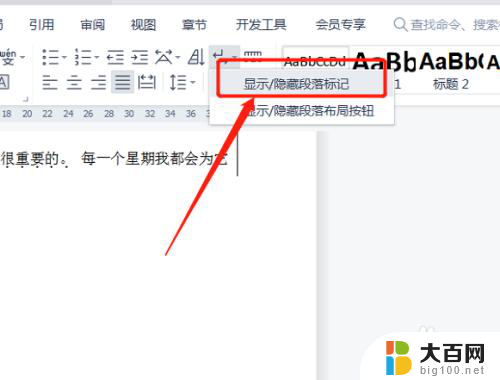
3.在文档中即可显示分节符(下一页)。

4.选中之后将其删除即可。
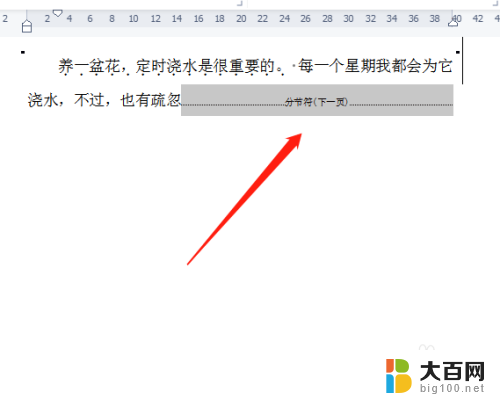
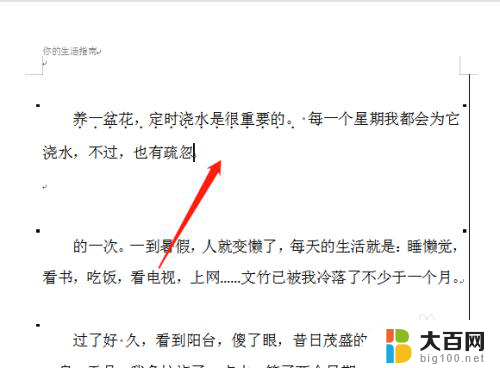
以上是关于如何删除Word文档中下一页的所有内容的方法,如果您不了解,请按照以上步骤进行操作,希望能对大家有所帮助。
word文档如何删除分节符下一页 如何删除Word文档中的分节符相关教程
- 如何删除下一页分节符 如何删除Word文档中的分节符
- word如何删除分节符下一页 删除分节符下一页的方法
- wps如何将分节符、分页符删除 wps如何删除文档中的分节符和分页符
- 分节符可以删除吗 如何在Word中清除分节符和分页符
- 如何删除word的分节符 分节符删除方法
- word中分节符怎么删除 word删除分节符方法
- 怎么删除所有分节符 如何在Word中删除分节符和分页符
- 怎么删除word里的分页符 Word如何删除分页符
- word 怎么删除分节符 分节符的删除方法
- 怎么取消word中的分节符 word分节符删除技巧
- 苹果进windows系统 Mac 双系统如何使用 Option 键切换
- win开机不显示桌面 电脑开机后黑屏无法显示桌面解决方法
- windows nginx自动启动 Windows环境下Nginx开机自启动实现方法
- winds自动更新关闭 笔记本电脑关闭自动更新方法
- 怎样把windows更新关闭 笔记本电脑如何关闭自动更新
- windows怎么把软件删干净 如何在笔记本上彻底删除软件
电脑教程推荐